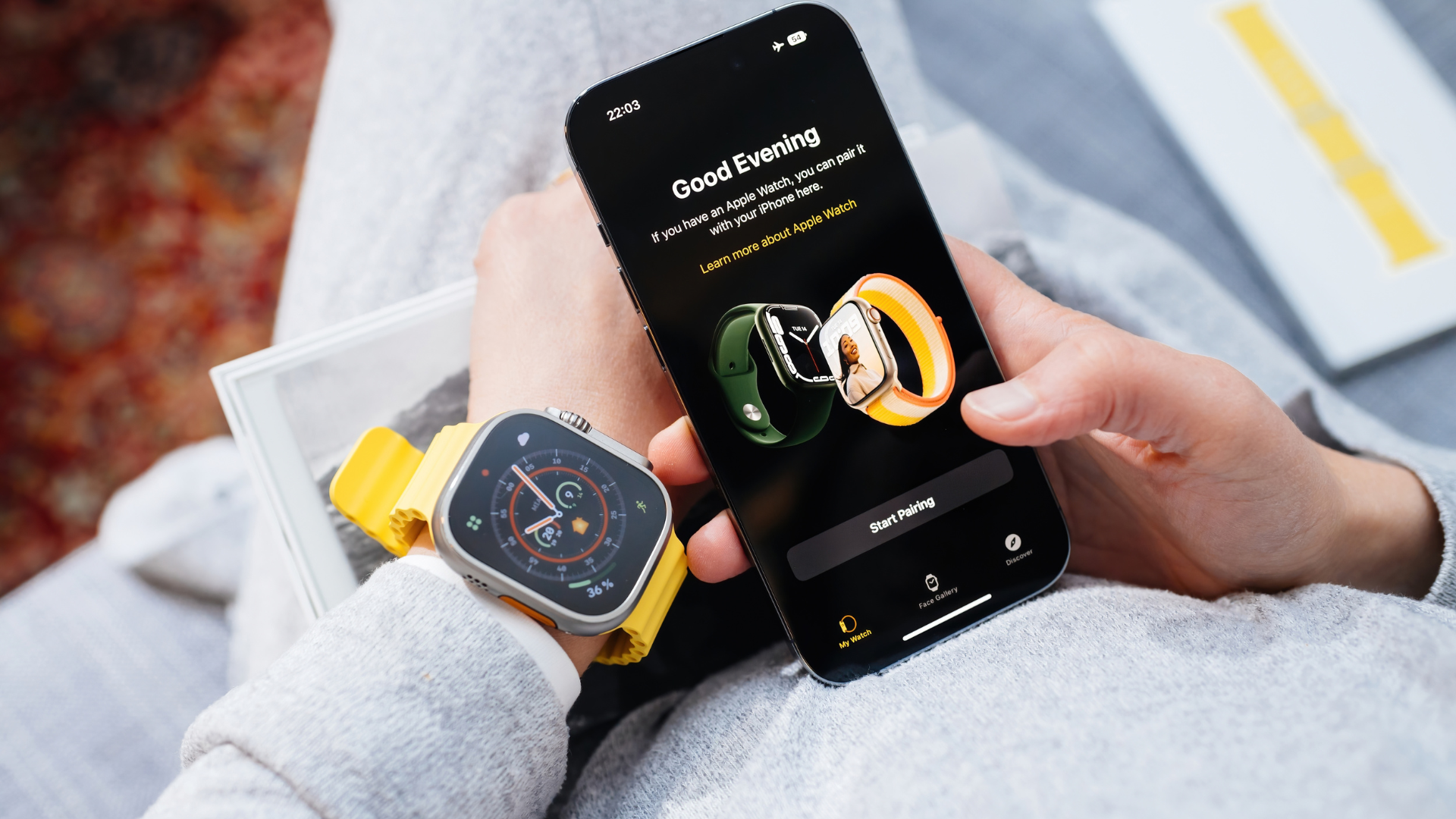Итак, вы только что настроили новые Apple Watch. Популярный носимый гаджет от Apple является отличным расширением вашего iPhone и обладает множеством функций, охватывающих здоровье, фитнес, коммуникацию и развлечения. Но прежде чем погрузиться во все эти увлекательные опции, есть 10 вещей, которые вам, вероятно, стоит сделать первым делом, чтобы максимально использовать свои часы сразу после распаковки.
Яблочные часы Серии 9 за $299.00 на Amazon.
$399.00 Сэкономьте $100.00 Получить сделку


Получите сделку за $299.00 на Amazon.
$399.00 Сэкономьте $100.00
Заглушите его (или уменьшите громкость)
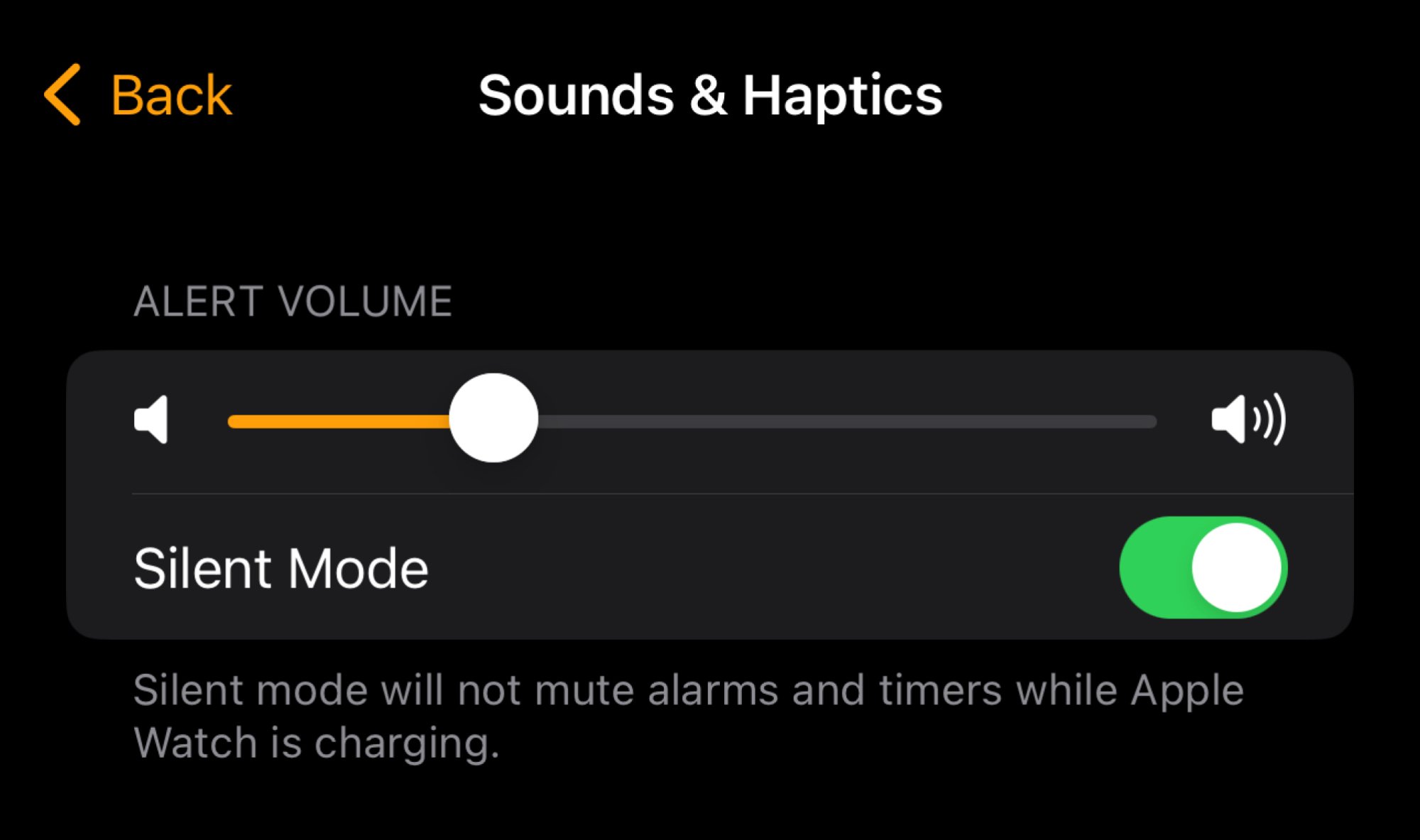
Кредит: Джейк Петерсон
По умолчанию звук на вашем Apple Watch включен. Сначала весело слушать все уникальные мелодии и звуки, которые Apple добавила в свое устройство. Однако со временем это может стать раздражающим, особенно если у вас много уведомлений. (Подробнее об этом позже.) Если вы обычно держите свой iPhone на беззвучном режиме, то можете подумать о том же самом для часов.
Чтобы выключить звук на часах, просто разбудите их, проведите пальцем вверх снизу, затем коснитесь значка звонка будильника в Центре управления. Чтобы просто уменьшить громкость, перейдите в Настройки > Звуки и тактильные сигналы на часах или в приложении Watch, затем используйте значки громкости для регулировки соответствующим образом. Вы также можете войти в «Бесшумный режим», чтобы отключить уведомления отсюда, если хотите.
Установите свои часы для разблокировки вашего Mac.
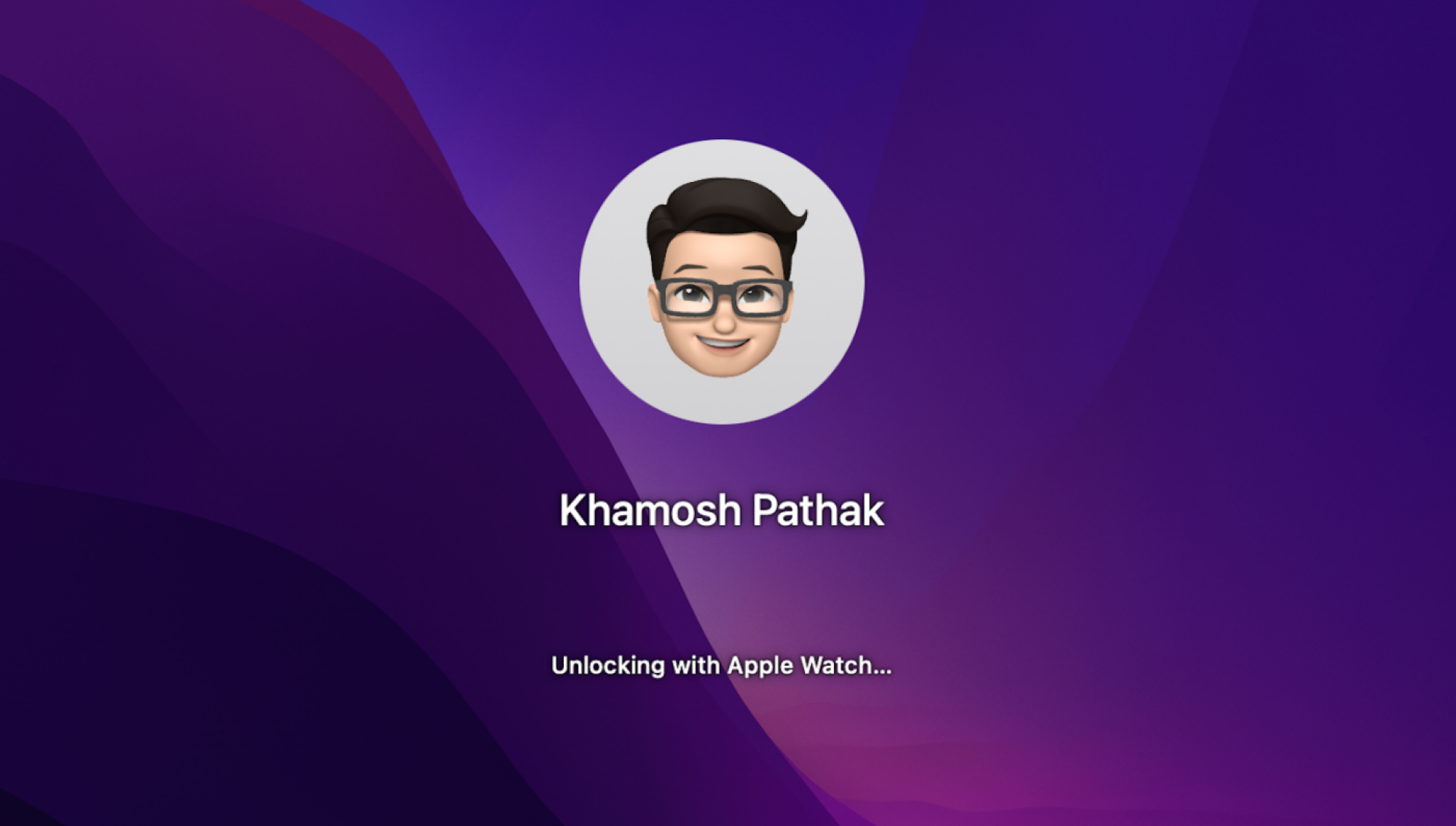
Кредит: Хамош Патхак
Если у вас есть Mac, особенно Mac без Touch ID, вам захочется настроить эту функцию. Каждый раз, когда вы пробуждаете свой Mac, поднимая крышку вашего MacBook или нажимая клавишу на вашем iMac, он сразу разблокируется, если только ваш Apple Watch разблокирован на вашем запястье. Для получения дополнительной информации, ознакомьтесь с этим обзором от писателя Lifehacker Хамоша Патака.
to receive notifications from
Выключите уведомления для приложений, от которых вы не хотите получать уведомления.
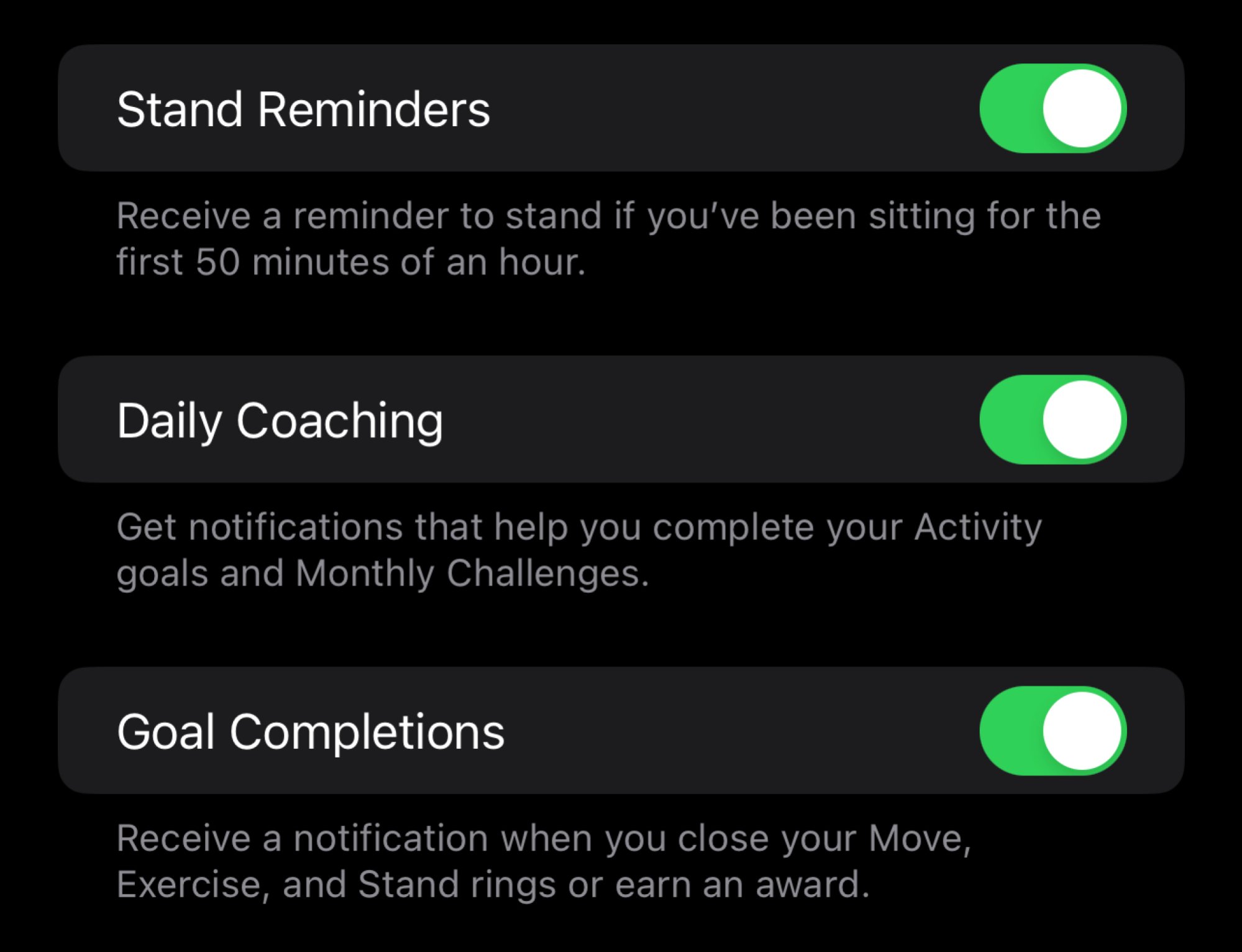
Кредит: Джейк Петерсон
Apple Watch поставляется с большим количеством уведомлений по умолчанию, особенно если у вас на iPhone настроено много уведомлений. К счастью, управлять этими уведомлениями на часах довольно просто.
Откройте приложение Watch на своем iPhone и перейдите в раздел Настройки > Уведомления. Здесь пройдите по всем приложениям и отключите уведомления для тех, которые вам больше не нужны. Настройка этого опыта является ключевым моментом для полного наслаждения вашим Apple Watch: если вы больше не хотите видеть напоминания о дыхании, но все еще хотите получать уведомления от Messenger, вы будете рады, что потратили время на это здесь.
Для получения списка уведомлений вы должны включить их, ознакомившись с нашим руководством здесь.
Удалите приложения, которые вам не нужны.
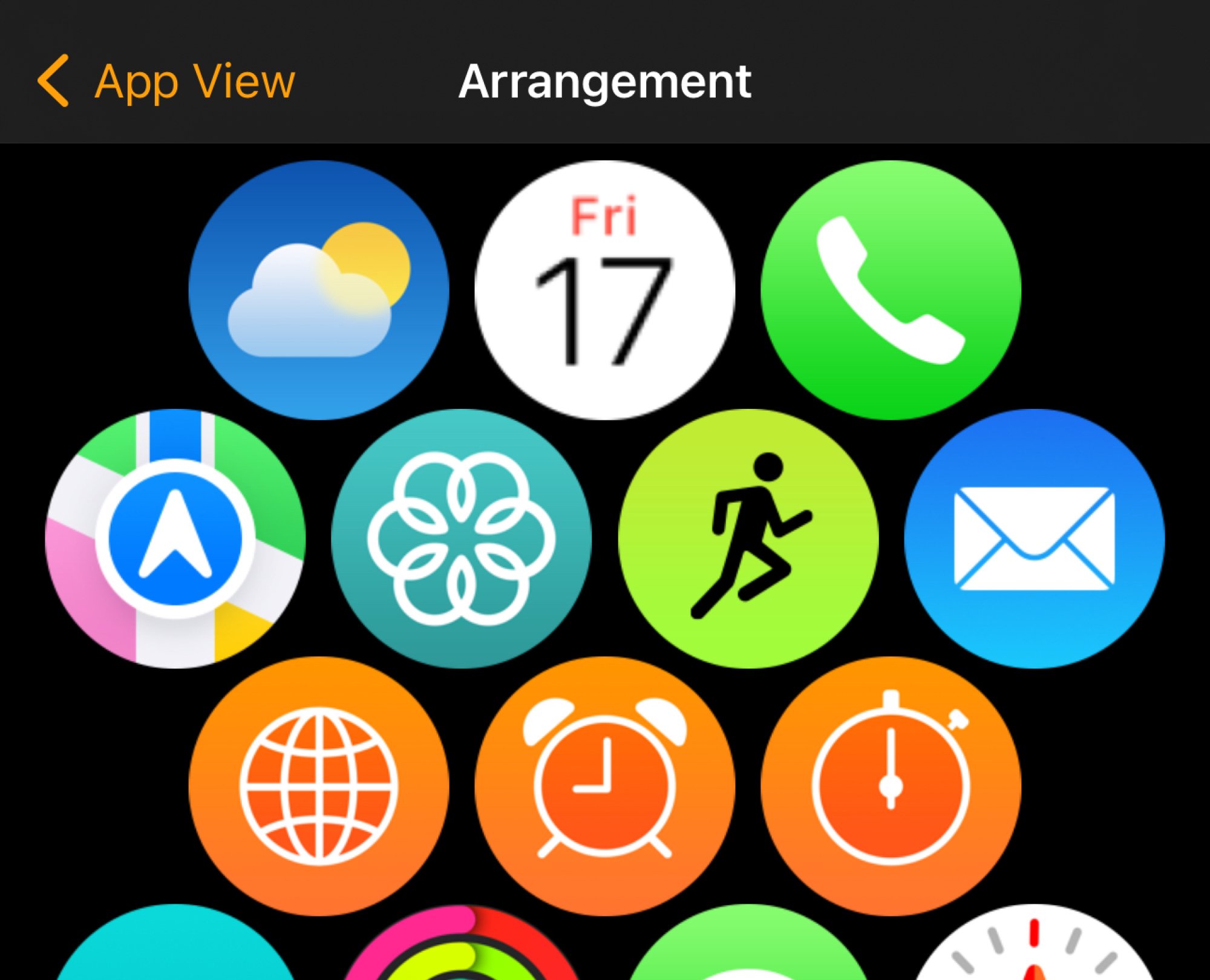
Кредит: Джейк Петерсон
Если на вашем часах есть приложения с вашего iPhone, которые вам не нужны, просто избавьтесь от них! Если вы сказали своим часам загрузить все доступные приложения с вашего iPhone, у вас может быть гораздо больше вариантов, чем вам действительно нужно. Удаление этих приложений сделает поиск приложений, которые вы действительно хотите использовать, намного проще, так как не будет моря несущественных вариантов каждый раз, когда вы открываете просмотр приложений.
Вы можете удалить приложения с вашего Apple Watch, удерживая палец на приложении на вашем часах и нажимая на (X), который появляется, так же, как на вашем iPhone. Кроме того, вы можете открыть приложение Watch, прокрутить вниз до списка установленных приложений, нажать на приложение, которое вы хотите удалить, и переключить настройку «Показывать приложение на Apple Watch», чтобы подтвердить удаление.
Настройте сотовую связь (если у вас есть сотовый Apple Watch).
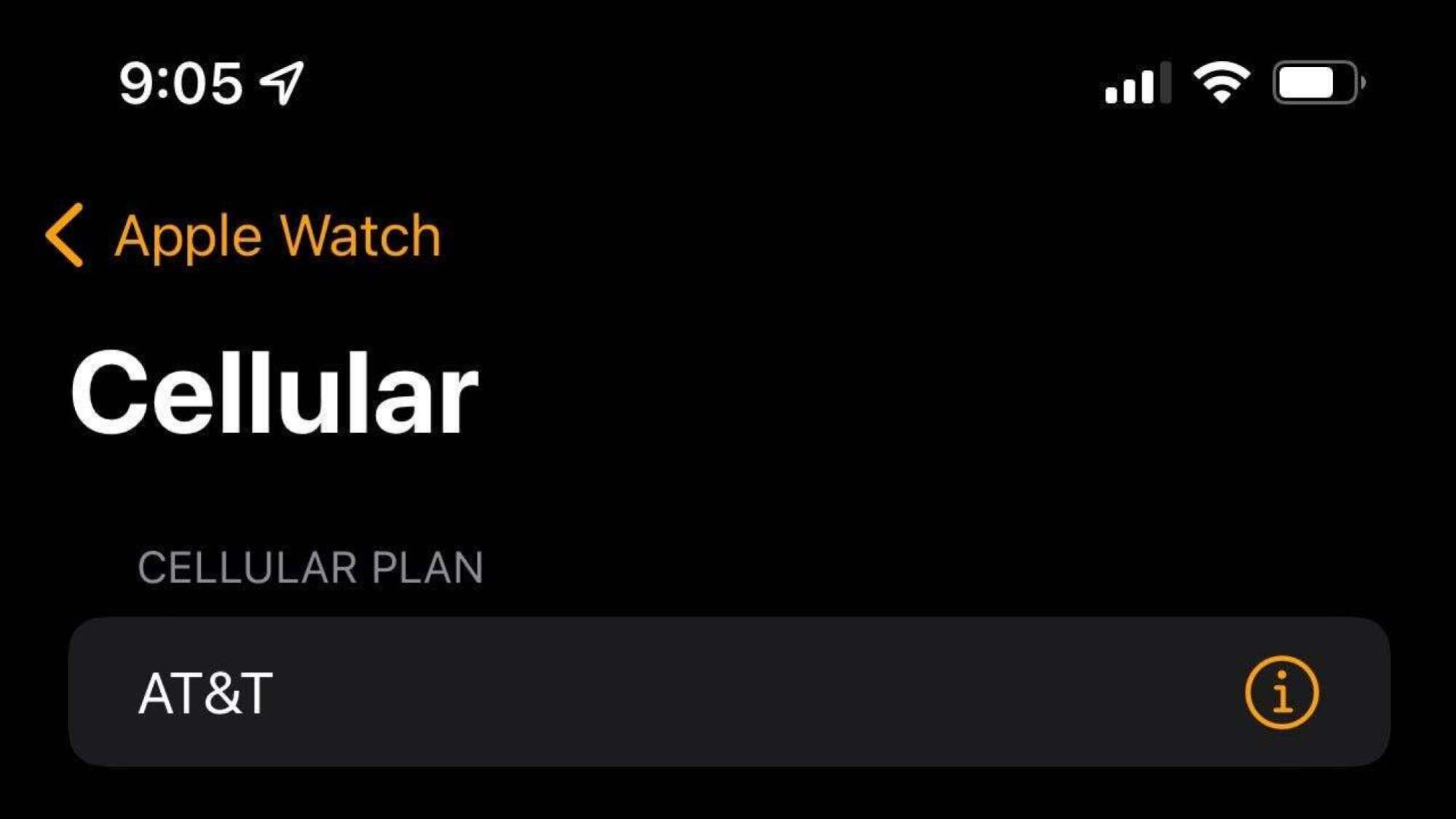
Кредит: Джейк Петерсон
Если у вас есть сотовый Apple Watch, он не будет просто предоставлять вам бесплатное сотовое подключение из коробки. Вместо этого вам нужно будет купить сотовый план у своего оператора. Вы можете начать этот процесс в разделе Настройки > Сотовая связь на часах или через приложение Watch на вашем iPhone.
Не уверены, есть ли у вас сотовые часы Apple? Есть два простых способа узнать: Вы увидите страницу настроек сотовой связи только в приложении Watch, если у вас есть подключенные сотовые часы. Кроме того, красное кольцо на коронке сотовых часов — это явный признак.
Чтобы узнать больше о калибровке вашего Apple Watch для наиболее точных тренировок, ознакомьтесь с нашим полным руководством здесь.
Установите отслеживание сна
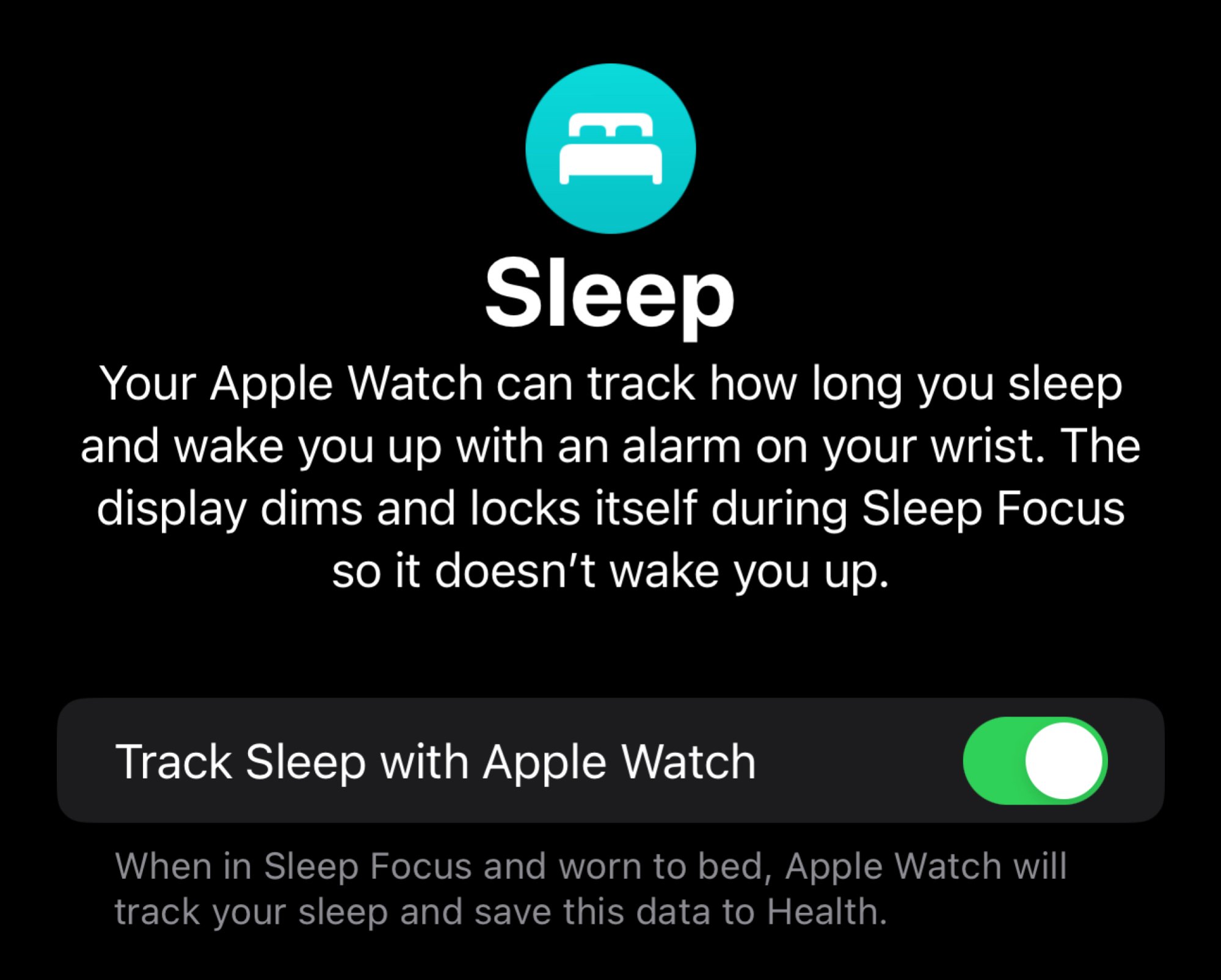
Кредит: Джейк Петерсон
На протяжении длительного времени, Apple не имела встроенной функции отслеживания сна для часов. Если вы хотели отслеживать свой сон с помощью Apple Watch, вам приходилось использовать стороннее приложение. В настоящее время вы можете отслеживать свои привычки сна с помощью встроенных инструментов, но для этого необходимо их настроить. Вы можете узнать больше об этом в руководстве старшего редактора по здоровью Lifehacker Бет Сквареки здесь.
Сохраните немного заряда батареи.
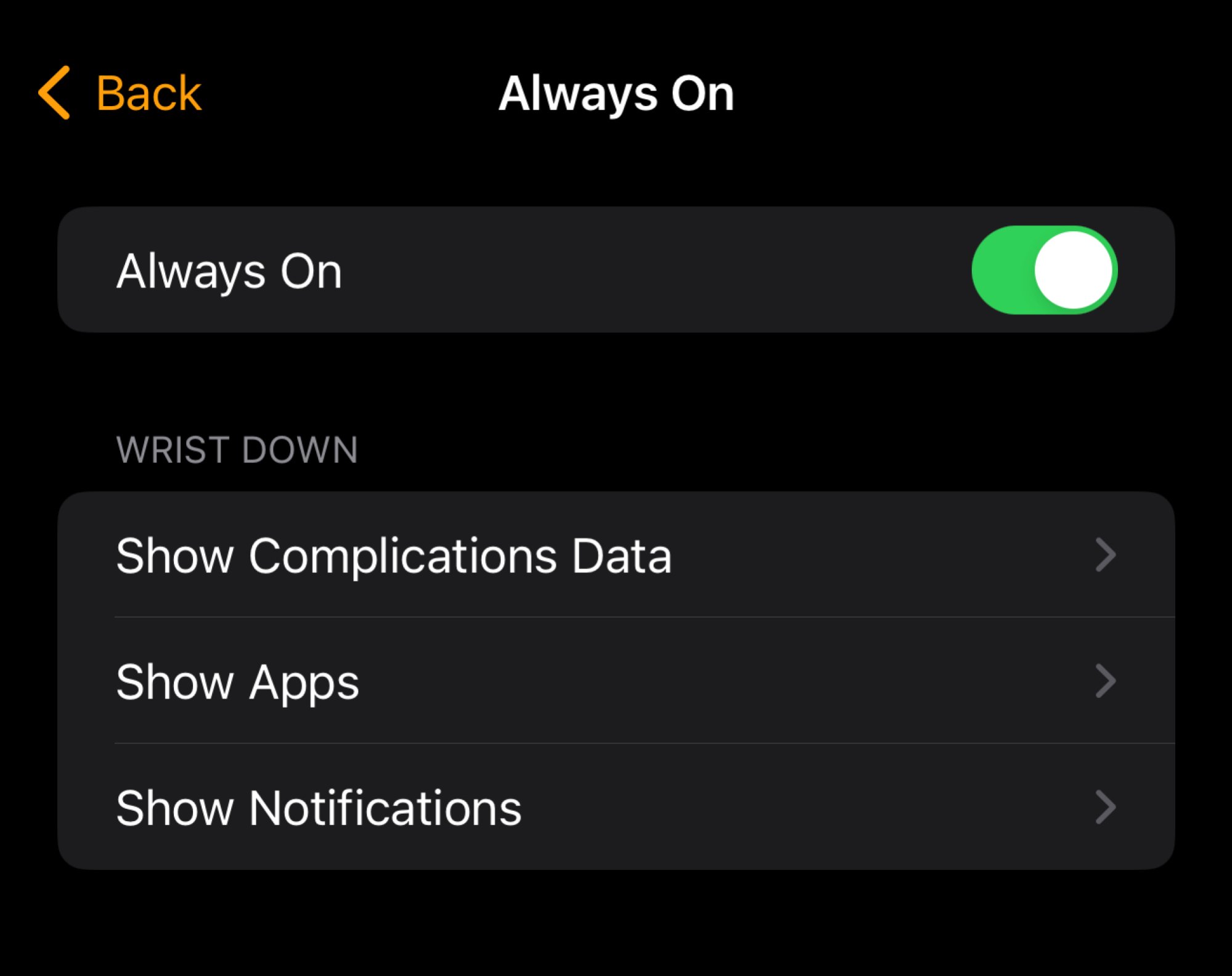
Кредит: Джейк Петерсон
Если у вас есть новые часы Apple Watch, то они, вероятно, поставляются с функцией Always On display. С ее помощью вы можете быстро взглянуть на часы, чтобы узнать время, посмотреть новые уведомления или прочитать данные с циферблата, не пробуждая часы. Хотя эта функция замечательна, она нагружает батарею. Чтобы максимально продлить время работы батареи, рассмотрите возможность отключения ее в разделе Настройки > Дисплей и яркость > Always On.
Я также рекомендую отключить обновление фоновых приложений в разделе Общие > Обновление фоновых приложений. Хотя эта функция может быть полезна для обновления ваших различных приложений на Apple Watch с последним контентом, она также потребляет много заряда батареи. Вам, вероятно, лучше просто загружать приложения, когда вам интересно узнать, что нового. Вы можете перейти сюда, чтобы узнать больше советов по экономии заряда батареи на Apple Watch.
Изучайте жесты
Ваш Apple Watch — это устройство с сенсорным экраном, но работает не так, как ваш iPhone. Вот как навигировать в watchOS:
Быстрое нажатие на коронку: Открыть вид приложения
Долгое нажатие на коронку: Активировать Siri
Быстрое нажатие боковой кнопки: Вытяните Центр управления.
Долгое нажатие боковой кнопки: Расширенное меню, включающее в себя пункты Питание, Медицинский идентификатор, Компасный возврат и Чрезвычайная помощь SOS.
Проведите пальцем вниз от верхней части циферблата: Центр уведомлений
Проведите пальцем вверх от нижней части циферблата: Виджеты
Долгое нажатие на циферблат: Переключение и настройка циферблатов
Закройте циферблат часов ладонью: Переведите часы в режим сна/отключите уведомления.
Также есть новый жест для Apple Watch Series 9 и Apple Watch Ultra 2, называемый «двойное нажатие»: Когда вам нужно нажать на циферблат часов, например, чтобы выключить таймер или ответить на звонок, вы можете дважды нажать указательный палец на большой палец, чтобы это действие сработало. Даже если у вас нет одних из этих часов, вы можете настроить что-то подобное через настройки доступности.
Откалибруйте это.
Если вы хотели бы получить Apple Watch для фитнеса, возможно, вы уже записали одно или два упражнения с ним. Однако возможно, что эти упражнения не были записаны так точно, как могли бы быть.
Яблоко не рекламирует это очень ясно, но на самом деле Apple Watch нужно калибровать, чтобы записывать лучшие и наиболее точные тренировки. Это не сложный процесс — в основном, это сводится к 20-минутной прогулке или бегу на открытом и ровном месте, но без этой калибровки ваши данные могут быть немного искажены.
Во время калибровки своих тренировок убедитесь, что функция обнаружения падения включена хотя бы во время занятий спортом, если не постоянно. Эта функция может связаться с службой экстренной помощи от вашего имени, если часы обнаружат, что вы упали.
Заряди это
Если это все еще первый день использования вашего нового Apple Watch, и вы еще не сделали этого, дайте батарее немного зарядки. Большинство технологий поставляются с частично разряженной батареей, и Apple Watch не является исключением. Если вы хотите, чтобы он продержался до конца дня или даже отслеживал ваш сон в первую ночь, положите его на зарядное устройство на некоторое время. Если у вас есть модель Series 7 или новее, вы можете воспользоваться быстрой зарядкой, чтобы быстро зарядить батарею. Для быстрой зарядки вам просто нужно:
Адаптер питания USB-C, поддерживающий как минимум 5 Вт.
Яблочный USB-C магнитный кабель быстрой зарядки